Vue d’ensemble du graphisme vectoriel
Windows GDI+ dessine des lignes, des rectangles et d’autres figures sur un système de coordonnées. Vous pouvez choisir parmi divers systèmes de coordonnées, mais le système de coordonnées par défaut a l’origine dans le coin supérieur gauche, l’axe des X pointant vers la droite et l’axe y pointant vers le bas. L’unité de mesure dans le système de coordonnées par défaut est le pixel.
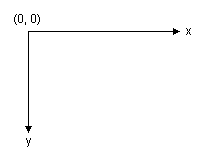
Un moniteur d’ordinateur crée son affichage sur un tableau rectangulaire de points appelés éléments d’image ou pixels. Le nombre de pixels apparaissant à l’écran varie d’un moniteur à l’autre, et le nombre de pixels apparaissant sur un moniteur individuel peut généralement être configuré dans une certaine mesure par l’utilisateur.
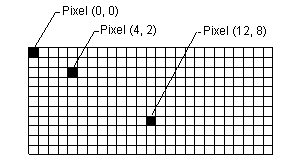
Lorsque vous utilisez GDI+ pour dessiner une ligne, un rectangle ou une courbe, vous fournissez certaines informations clés sur l’élément à dessiner. Par exemple, vous pouvez spécifier une ligne en fournissant deux points, et vous pouvez spécifier un rectangle en fournissant un point, une hauteur et une largeur. GDI+ fonctionne conjointement avec le logiciel du pilote d’affichage pour déterminer quels pixels doivent être activés pour afficher la ligne, le rectangle ou la courbe. L’illustration suivante montre les pixels activés pour afficher une ligne du point (4, 2) au point (12, 8).
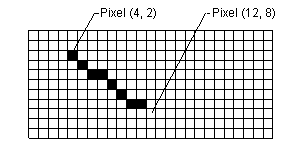
Au fil du temps, certains blocs de construction de base se sont avérés les plus utiles pour créer des images à deux dimensions. Ces blocs de construction, qui sont tous pris en charge par GDI+, sont indiqués dans la liste suivante :
- Lignes
- Rectangles
- Ellipses
- Arcs
- Polygones
- Splines cardinales
- Splines Bézier
La classe Graphics de GDI+ fournit les méthodes suivantes pour dessiner les éléments de la liste précédente : DrawLine, DrawRectangle, DrawEllipse, DrawPolygon, DrawArc, DrawCurve (pour les splines cardinales) et DrawBezier. Chacune de ces méthodes est surchargée ; autrement dit, chaque méthode est disponible en plusieurs variantes avec des listes de paramètres différentes. Par exemple, une variante de la méthode DrawLine reçoit l’adresse d’un objet Pen et de quatre entiers, tandis qu’une autre variante de la méthode DrawLine reçoit l’adresse d’un objet Pen et de deux références d’objet Point .
Les méthodes de dessin de lignes, de rectangles et de lignes de Bézier ont plusieurs méthodes complémentaires qui dessinent plusieurs éléments dans un seul appel : DrawLines, DrawRectangles et DrawBeziers. En outre, la méthode DrawCurve a une méthode complémentaire, DrawClosedCurve, qui ferme une courbe en connectant le point de fin de la courbe au point de départ.
Toutes les méthodes de dessin de la classe Graphics fonctionnent conjointement avec un objet Pen . Ainsi, pour dessiner quoi que ce soit, vous devez créer au moins deux objets : un objet Graphics et un objet Pen . L’objet Pen stocke les attributs de l’élément à dessiner, tels que la largeur de trait et la couleur. L’adresse de l’objet Pen est passée comme l’un des arguments à la méthode drawing. Par exemple, une variante de la méthode DrawRectangle reçoit l’adresse d’un objet Pen et de quatre entiers comme indiqué dans le code suivant, qui dessine un rectangle d’une largeur de 100, d’une hauteur de 50 et d’un coin supérieur gauche de (20, 10).
myGraphics.DrawRectangle(&myPen, 20, 10, 100, 50);